Jak usunąć lub ukryć wiadomość “Aktywuj Windows – Przejdź do ustawień, aby aktywować system Windows” W systemie Windows 10
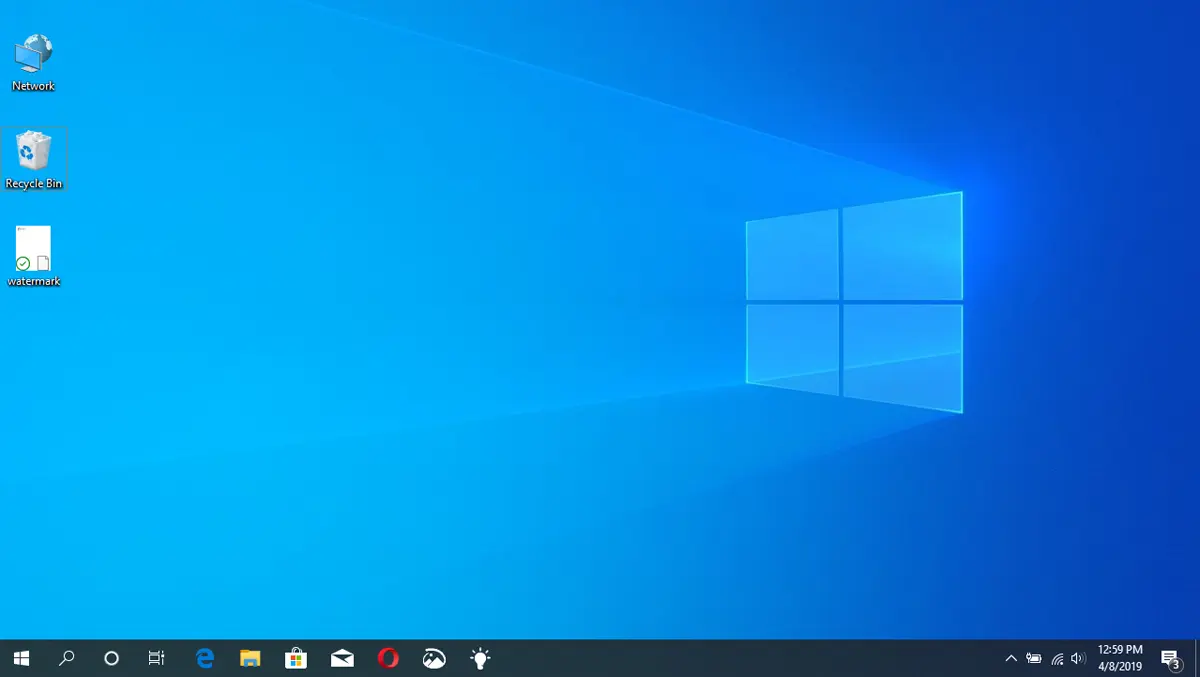
Jeśli podkreślisz, że zobaczysz wiadomość znaku wodnego w prawym dolnym rogu ekranu, w samouczku zobaczysz, jak usuniesz lub ukryjesz wiadomość “Activate Windows – Go to Settings to Activate Windows” W systemie Windows 10.
Jak sugeruje wiadomość, pojawia się w wersjach systemu Windows 10, które nie są aktywowane za pomocą licencji. Mam na myśli, że Windows 10 jest używany z ograniczeniami.
Do najnowszych wersji systemu Windows. Wiadomość, która ogłasza, że musisz aktywować kopię systemu Windows 10, wydaje się dobra w prawym dolnym rogu ekranu i za pośrednictwem okna dialogowego. Zignorowanie i kontynuowanie aktywności na komputerze było stosunkowo łatwe.
Proste “Close” W oknie dialogowym “Your Windows license will expire soon“, a wiadomość znika na okres czasu.

Mówimy to “wydaje się dobrze”, ponieważ Microsoft zmienił to ogłoszenie z nowszymi wersjami Windows 10. Teraz wiadomość, która ogłasza, że musimy aktywować kopię systemu Windows 10, pojawia się w rogu od dołu, ale utrzymuje się w otwartych aplikacjach. Co jest niepokojące dla użytkowników i sprawia, że pytają: “Jak usunąć lub ukryć wiadomość “Aktywuj Windows – Przejdź do ustawień, aby aktywować system Windows” W systemie Windows 10?”

Łatwo to zrozumieć “Activate Windows – Go to Settings to Activate Windows” pojawia się, ponieważ nie mamy ważnej licencji systemu Windows, ponieważ Okres testu wygasł Lub dlatego, że jeszcze nie kupiłem produktu.
Więc najlepszym rozwiązaniem byłoby to Kup licencję na system Windows 10 Aby aktywować kopię zainstalowaną w systemie operacyjnym. Jeśli nadal chcesz odłożyć ten moment, a nie kupować licencji Windows 10, możesz usunąć lub ukryć wiadomość “Aktywuj Windows” pojawił się w prawym rogu ekranu roboczego (Desktop).
Jak usunąć lub ukryć wiadomość “Aktywuj Windows – Przejdź do ustawień, aby aktywować system Windows” W systemie Windows 10
Aby wyeliminować wiadomość, która zachęca do aktywacji kopii Windows 10 zainstalowanej na komputerze, wykonaj poniższe czynności. Nie musisz mieć wiedzy na temat komputerów, aby wykonać kroki w tym samouczku.
1. Otwórz notatnik, w którym dodajesz poniższy kod:
@echo off
taskkill /F /IM explorer.exe
explorer.exe
exit
2. Zapisz nowy plik tekstowy z rozszerzeniem “.bat“. Na przykład: watermark.bat. Aby to zrobić, wybierz “All Files” . “Save as type:”.

3. Kliknij dwukrotnie na nowo utworzonym pliku. Otworzy się Command Prompt, w którym pojawi się wiadomość: “SUCCESS: The process “explorer.exe” with PID (No) has been terminated“.

W niektórych sytuacjach może być konieczne uruchomienie pliku .bat z prawami administratora. Kliknij prawym przyciskiem myszy plik i kliknij “Run as Administrator…”.
Po otrzymaniu potwierdzenia w Command Prompt, udało ci się ukryć wiadomość “Activate Windows – Go to Settings to Activate Windows” Z prawego dolnego rogu ekranu, w systemie Windows 10.

Jest bardzo możliwe, że po systemie operacyjnym Windows 10 otrzyma nowe aktualizacje, ten komunikat pojawi się ponownie. Jest to jednak rozwiązanie, aby wyeliminować komunikat aktywacji licencji w systemie Windows 10.
Możesz być zainteresowany następującymi samouczkami dotyczącymi licencji Windows:
- Napraw „Licencja Windows wkrótce wygasnie” - aktywowany system Windows 10 „Windows jest aktywowany za pomocą usługi aktywacyjnej organizacji”
- Jak przenieść licencję systemu Windows 11, 10 (klucz produktu) z jednego komputera do drugiego
- Jak dodać licencję na system Windows 11 do osobistego konta Microsoft - połącz klucz produktu Windows na koncie Microsoft
- Jak możemy uaktualnić wolne od systemu Windows 7, 8, Windows 8.1 do Windows 10
Jeśli wiadomość zostanie powtórzona po aktualizacji systemu Windows, wznowić kroki w tym samouczku.
Jak usunąć lub ukryć wiadomość “Aktywuj Windows – Przejdź do ustawień, aby aktywować system Windows” W systemie Windows 10
Co nowego
O Stealth
Pasjonat technologii, z przyjemnością piszę na StealthSettings.com od 2006 roku. Mam bogate doświadczenie w systemach operacyjnych: macOS, Windows i Linux, a także w językach programowania i platformach blogowych (WordPress) oraz dla sklepów internetowych (WooCommerce, Magento, PrestaShop).
Zobacz wszystkie posty StealthMoże zainteresują Cię także...


13 przemyśleń na temat “Jak usunąć lub ukryć wiadomość “Aktywuj Windows – Przejdź do ustawień, aby aktywować system Windows” W systemie Windows 10”
Działało, dziękuję!
Potrzebowałem tylko dodatkowego małego kroku: restart :)
PRAWDA. Jest w rasie, Chrichri! Ja też musiałem ponownie uruchomić. Ale to było warte samouczka! Nudny… WhatsApp Web Actived, wiadomość jest bardzo denerwująca, ponieważ tasuje widok podczas publikowania wiadomości…
To nie działa dla mnie. Ta suka “Aktywuj Windows” Jest cały czas…
Jaką wersję systemu Windows zainstalowałbyś? Numer kompilacji ..
Tez potrzebowałem uruchomić ponownie.
ale Działa.
Dzięki! Pracował.
Dzięki OK po ponownym uruchomieniu
Bez względu na to, co robię, nie pozbywam się gówna
Za każdym razem, gdy ponownie uruchamiam komputer, pieczęć znika na kilka godzin, inaczej za każdym razem, gdy muszę ponownie uruchomić komputer, aby ponownie pozbyć się znaczki. Czy oprócz aktywacji systemu Windows nie ma trwałego rozwiązania?
Dobrze, rozwiązane tutaj!
Ponownie uruchomiłem się
Moje biuro MS przestało działać z tego powodu
Mój nie zadziałał, wznowiłem, zniknąłem, ale wróciło!
Superca działa, bardzo dziękuję!
Dzięki! Pracując, kiedy ponownie zacząłem maszynę, gdybym był bogaty, nagrodziłbym tę złotą witrynę SATHSettings.